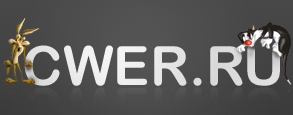Clipboard History 2. Расширение для Google Chrome
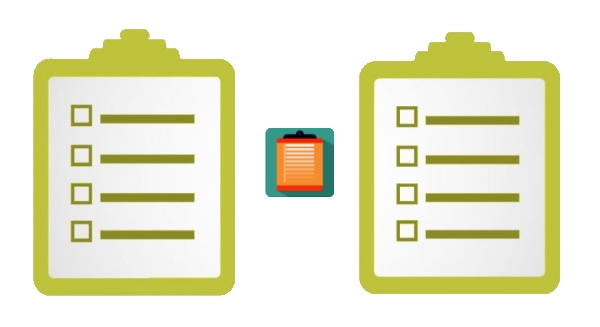
Все больше людей используют браузер Google Chrome как основной рабочий инструмент, каждый день сталкиваясь с заполнением большого количества форм или работая с написанием статей. В подобных ситуациях зачастую необходимо возвращаться к ранее используемым фрагментам текста.
Ручное сохранение необходимого материала в какой-то сторонний файл – занятие утомительное, а в буфер обмена одновременно можно скопировать только один фрагмент текста. Возникает потребность в удобном инструменте, который решил бы вопрос хранения повторно используемого текста.
Для решения подобных проблем и повышения эффективности работы с текстом было разработано расширение Clipboard History 2, которое следит за текстовым буфером обмена, сохраняя каждый фрагмент, который вы когда-либо копировали в браузере и за его пределами. Расширение также позволяет синхронизировать скопированные фрагменты на разных компьютерах.
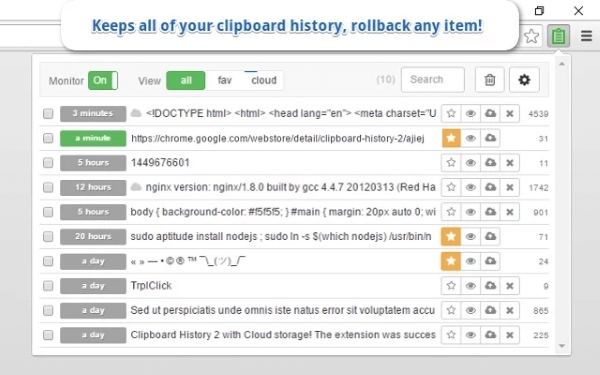
Clipboard History 2 полезен как профессиональным редакторам, так и простым пользователям, которым нужно повторно скопировать фрагмент текста или не потерять что-то важное.
Возможности
Clipboard History 2 наблюдает за буфером обмена и хранит историю всего текста, который пользователь копировал. Под мониторинг попадает текст, который был скопирован как в Google Chrome, так и в сторонних программах: достаточно держать открытым браузер со включенным расширением.
В основном окне находится список с элементами скопированного текста. Доступен просмотр деталей и управление записями. Если нажать на строчку с текстом, то он вновь окажется в буфере обмена.
Есть возможность отметить избранные элементы — к ним всегда есть доступ через контекстное меню в любом месте на странице, где можно вводить текст, к тому же, такие элементы защищены от удаления при очистки истории.
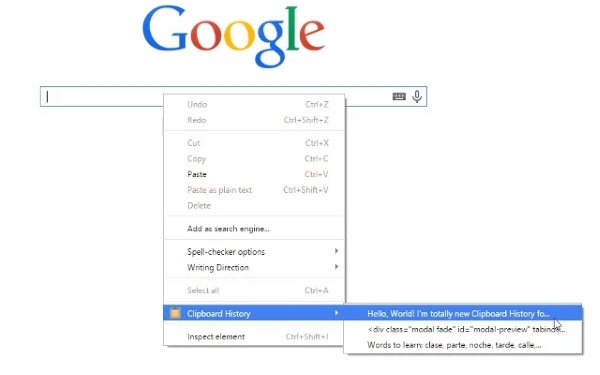
Облачная синхронизация
В расширении реализована возможность отправлять записи в защищенное облако. Они автоматически появляются на всех компьютерах, в которых пользователь авторизован в Google Chrome под своим аккаунтом.
Синхронизация ручная, без действия пользователя никакая информация в облако не отправляется. Синхронизируемые данные защищены и хранятся на серверах Google.
Для реализации облака используется chrome.storage – приватное и защищенное хранилище данных, которое предоставляет Google для расширений и приложений.
Данные пользователя доступны только самому пользователю. Никто другой, ни тем более автор расширения не имеют доступа к этой информации.
Хотя и объем облака небольшой, стоит помнить, что мы работаем с текстом, который не занимает много места. Само расширение не имеет локальных ограничений и готово хранить столько данных, сколько свободно места на жестком диске. Объем занятого в облаке места отображается не только во вкладке «cloud» но также и на самой кнопке:
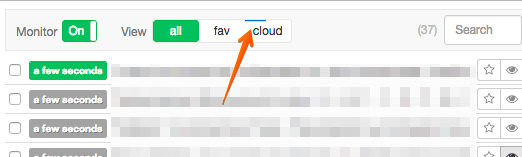
Опции
Настройки Clipboard History 2 позволяют указать срок хранения элементов или ограничить их количество, возможно даже указать максимальный размер текста, который не будет добавляться в историю. Элементы можно сортировать как по времени добавления, так и по времени последнего использования.
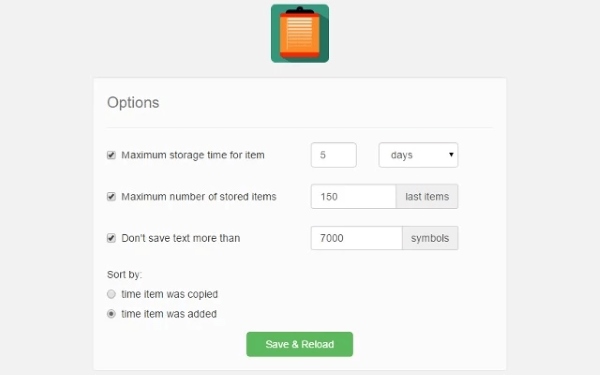
В одном из последних обновлений была добавлена возможность сохранять резервную копию истории, которую при желании затем можно восстановить через опции.